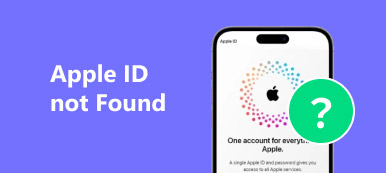Les problèmes d'identification Apple ne fonctionnant pas peuvent être divisés en plusieurs situations. Par exemple, votre iPhone continue de demander le mot de passe Apple ID, quel que soit le nombre de fois que vous l'avez saisi. De plus, votre identifiant Apple n'est pas valide ou est grisé sans savoir pourquoi. Si vous rencontrez des problèmes d'identification Apple bloqués, d'échec et de non fonctionnement, vous pouvez accéder à la page État du système Apple pour effectuer une vérification. Si ces services iCloud sont disponibles, vous devez prendre des mesures pour résoudre les problèmes de non fonctionnement de l'identifiant Apple.
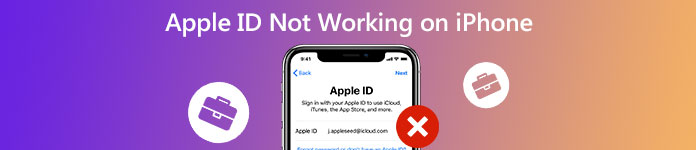
- Partie 1: Méthode 100% fonctionnelle pour réparer l'identifiant Apple ne se connectant pas
- Partie 2: Comment réparer l'identifiant Apple ne fonctionne pas sans ordinateur
- Partie 3: FAQ sur l'identifiant Apple ne fonctionne pas sur iPhone
Partie 1: Méthode 100% fonctionnelle pour réparer l'identifiant Apple ne se connectant pas
L'identifiant Apple et le mot de passe oubliés sont la raison la plus probable pour laquelle la connexion Apple ID ne fonctionne pas sur iPhone. Pendant ce temps, vous pouvez utiliser Apeaksoft iOS Unlocker pour contourner l'ancien compte Apple ID. De plus, vous pouvez déverrouiller un ancien identifiant Apple sans mot de passe. Exécutez simplement le logiciel de déverrouillage de l'identifiant Apple et connectez votre iPhone à l'ordinateur. Plus tard, vous pourrez déverrouiller votre identifiant Apple et votre mot de passe sans e-mail ni questions de sécurité.

4,000,000+ Téléchargements
Supprimez un identifiant Apple ou un mot de passe oublié et activez votre iPhone en tant que nouveau.
Contourner l'identifiant Apple ne se connecte pas / ne se connecte pas, le verrouillage d'activation et d'autres problèmes qui ne fonctionnent pas.
Créez un nouvel identifiant Apple pour contrôler entièrement votre appareil iOS, y compris les fonctionnalités iCloud et iTunes.
Compatible avec les derniers iPhone 16/15, etc. exécutant iOS 26 et les versions antérieures.
Étape 1Téléchargez, installez et lancez gratuitement Apeaksoft iOS Unlocker. Choisir Supprimer l'identifiant Apple sur l'interface principale.
Étape 2Utilisez un câble USB d'éclairage pour connecter l'iPhone à votre ordinateur. Après détection, choisissez Confiance sur votre iDevice pour faire confiance à cet ordinateur.
Étape 3Cliquez sur Start sur l'écran Supprimer l'identifiant Apple. Le programme supprimera immédiatement l'identifiant Apple et le compte iCloud. Votre iPhone redémarrera pendant ce processus de déverrouillage de l'identifiant Apple.

Étape 4Assurez-vous que Localiser mon iPhone est désactivé. Aller au Paramètres app. Choisir Général, réinitialiser, et Réinitialiser tous les réglages. Si vous utilisez iOS 11.4 et versions ultérieures, vous pouvez accéder à Paramètres choisir [votre nom], Find My, et Find My iPhone. Enfin, cliquez OK pour terminer le processus de déverrouillage de l'identifiant Apple.
Partie 2: Comment réparer l'identifiant Apple ne fonctionne pas sans ordinateur
Si vous ne parvenez pas à vous connecter avec votre identifiant Apple, vous pouvez accéder au site Web Appleid. Choisir Oubliez votre identifiant Apple ou votre mot de passe pour réinitialiser manuellement le mot de passe de votre identifiant Apple. De plus, vous pouvez contacter le service client Apple pour obtenir de l'aide. Remplissez les questions de sécurité lorsque vous créez ce compte Apple ID. Apple vous enverra un e-mail pour la réinitialisation du mot de passe de l'identifiant Apple.
Étant donné que votre identifiant Apple verrouillé n'est pas accessible, vous pouvez accéder au site Web officiel de l'identifiant Apple pour créer un nouvel identifiant Apple. Après cela, vous pouvez vous reconnecter à iCloud et à d'autres services Apple avec succès.
Partie 3: FAQ sur l'identifiant Apple ne fonctionne pas sur iPhone
Comment réparer la mise à jour des paramètres d'identification Apple bloqués?
Dans la plupart des cas, il vous suffit de ressaisir votre identifiant Apple et votre mot de passe. Si votre iPhone continue de demander le mot de passe de l'identifiant Apple encore et encore pendant que votre Le mot de passe de l'identifiant Apple ne fonctionne pas, vérifiez si vous saisissez le bon identifiant Apple. Déconnectez-vous ensuite et reconnectez-vous à votre identifiant Apple.
Que faire si mon mot de passe Apple ID est toujours incorrect?
Vérifiez si vous avez récemment changé votre identifiant Apple. Si oui, c'est la principale raison de l'alerte d'identifiant Apple ou de mot de passe incorrect. Ou vous pouvez supprimer manuellement les détails du compte Apple. Plus tard, saisissez à nouveau toutes les informations de compte Apple ID correctes pour essayer.
Comment réparer l'identifiant Apple est grisé dans les paramètres?
Cliquez sur Paramètres. Choisir Général et Mise à jour du logiciel options. Après cela, redémarrez votre iDevice pour supprimer manuellement les petits problèmes. Si le problème d'identifiant Apple grisé persiste, vous pouvez désactiver Restrictions iOS et activez manuellement l'identifiant Apple dans les paramètres.
Conclusion
Dans l'ensemble, vous pouvez réparer l'identifiant Apple qui ne fonctionne pas sur l'iPhone 16 et les versions antérieures avec les méthodes ci-dessus. Apeaksoft iOS Unlocker est capable d'effacer l'identifiant Apple et le mot de passe précédemment verrouillés ou non fonctionnels. Si vous ne savez pas comment gérer l'identifiant Apple de l'ancien propriétaire sur votre iPhone d'occasion, vous pouvez télécharger gratuitement Apeaksoft iOS Unlocker comme solution. Si vous avez encore des questions sur les problèmes d'identification Apple ne fonctionnent pas, n'hésitez pas à nous contacter.